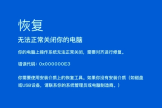电脑蓝屏0x000000D0怎么解决
蓝屏代码0x000000D0代表"DRIVER_CORRUPTED_MMPOOL",意思是驱动程序对内存管理池(MMPOOL)进行的操作出现错误或损坏。该错误通常指示驱动程序与系统的内存管理发生冲突,导致系统崩溃并显示蓝屏错误信息。

要解决这个问题,可以尝试以下方法:
方法一:运行系统文件检查工具(SFC)和磁盘清理工具
打开命令提示符,并作为管理员运行sfc/scannow命令以检查和修复系统文件的一致性,还可以运行磁盘清理工具,清理临时文件和不需要的系统文件。
方法二:运行系统文件检查工具(SFC)
打开命令提示符,并以管理员身份运行sfc /scannow命令,以检查和修复系统文件的一致性。
方法三:运行Windows内存诊断工具
蓝屏错误可能是由于内存故障引起的,所以建议运行Windows自带的内存诊断工具进行检查和修复,打开命令提示符,并以管理员身份运行"mdsched.exe"命令,然后选择“重新启动并检查问题”选项,让系统在下一次启动时进行内存检测。
方法四:使用一键修复工具助手(强烈推荐)
1、首先你的电脑必须下载与完成安装完成快快蓝屏修复助手。如果你还没有安装点击下方链接下载。
下载地址:>>>快快蓝屏修复助手<<<
提示:安装路径不要选择C盘,避免产生问题造成损失。
2、找到你电脑中的快快蓝屏修复助手,点击进入。看到首页后,点击首页一键扫描按钮开始扫描。等待几分钟,就能获取你急切想要的结果。

3、扫描完成后会显示电脑的所有蓝屏记录以及蓝屏的详细信息。

4、解决方案页面显示了导致该次蓝屏的具体原因和解决方案,点击右上角的一键修复进行修复。

5、切记,当修复完成之后我们还是需要重新启动计算机的。毕竟一切修复的结果,需要重新后,才能被系统认可。

当你完成重启后,你电脑的蓝屏问题已经基本解决了。相信小编,不要急需卸载快快蓝屏修复助手。毕竟它强大的功能是你未来的一个保障,可以随时随地为你服务,让你再次遇到蓝屏问题不在抓狂。
其他相关信息:
DRIVER_CORRUPTED_MMPOOL bug 检查 的值为 0x000000D0。 这表示系统尝试访问进程 IRQL 过高的无效内存。
DRIVER_CORRUPTED_MMPOOL参数
| 参数 | 描述 |
|---|---|
|
1 |
引用的内存 |
|
2 |
引用时的 IRQL |
|
3 |
0:读 1:写 |
|
4 |
引用内存的地址 |
原因
当 IRQL 过高时,内核尝试访问可分页内存 (或可能完全无效的内存) 。 此问题的最终原因几乎肯定是驱动程序损坏了系统池。
在大多数情况下,如果驱动程序损坏了大型分配 (PAGE_SIZE或更大的) ,则检查此 bug。 较小的分配会导致bug 检查 0xC5(DRIVER_CORRUPTED_EXPOOL) 。
解决方法
如果最近安装了任何新软件,检查查看它是否已正确安装。 在制造商网站上检查更新的驱动程序。
若要调试此错误,请使用驱动程序验证程序的特殊池选项。 如果这无法显示导致错误的驱动程序,请使用全局标志实用工具按池标记启用特殊池。
有关特殊池的信息,请参阅 Windows 驱动程序工具包的驱动程序验证程序部分。
另一种方法是打开\\HKEY_LOCAL_MACHINE\SYSTEM\CurrentControlSet\Control\Session Manager\Memory Management注册表项。 在此键中,创建或编辑ProtectNonPagedPool值,并将其设置为等于 DWORD 1。 然后重新启动。 系统将取消映射所有释放的非分页池。 这将防止驱动程序损坏池。 (这不会保护池免受 DMA 硬件的)